- Del 1. Ret Apple ID ikke aktivt gennem iForgot - Apple
- Del 2. Ret Apple ID ikke aktivt ved hjælp af FoneLab iOS Unlocker
- Del 3. Ret Apple ID ikke aktivt ved at nulstille det i Indstillinger
- Del 4. Ret Apple ID ikke aktivt via gendannelsestilstand
- Del 5. Ofte stillede spørgsmål om Fix Apple ID Not Active
- Lås Apple ID op
- Omgå iCloud-aktiveringslås
- Doulci iCloud -låseværktøj
- Factory Unlock iPhone
- Omgå iPhone-adgangskode
- Nulstil iPhone-adgangskode
- Lås Apple ID op
- Lås iPhone 8 / 8Plus op
- Fjernelse af iCloud Lock
- iCloud Unlock Deluxe
- iPhone Lås skærm
- Lås iPad op
- Lås op for iPhone SE
- Lås Tmobile iPhone op
- Fjern Apple ID-adgangskode
Effektive rettelser til Apple ID ikke aktivt med en nem vejledning
 Opdateret af Lisa Ou / 13. marts 2024 09:30
Opdateret af Lisa Ou / 13. marts 2024 09:30Har du stødt på "Dette Apple-id er ikke aktivt". fejl på din iOS-enhed? Hvis det er tilfældet, må det være sket, mens du forsøgte at bekræfte dit Apple-id. Måske har du forsøgt en forkert adgangskode flere gange, hvilket fik Apple-id'et til at låse automatisk og beskytte din sikkerhed. Selvom det er en nyttig funktion, vil det give dig problemer med at få adgang til de Apple-tjenester, der kræver at logge ind. På den anden side kan det at se denne meddelelse på din enheds skærm også være forårsaget af et internetforbindelsesproblem, som er nødvendigt for at logge ind.
Uanset hvad, vær ikke frustreret, da mange brugere også har stået over for dette problem før, og det blev hurtigt løst med den passende metode. Hvis du ønsker at opdage dem, skal du blot scanne følgende oplysninger nedenfor. De nødvendige detaljer for at reparere dit inaktive Apple ID vil blive præsenteret sammen med deres korrekte procedurer. Retningslinjerne er også blevet forenklet, så du ikke længere vil støde på komplikationer. Alt du skal gøre er at forstå reparationsstrategierne korrekt for at opnå det ønskede resultat. Når det er sagt, læs venligst videre og løs dit problem.
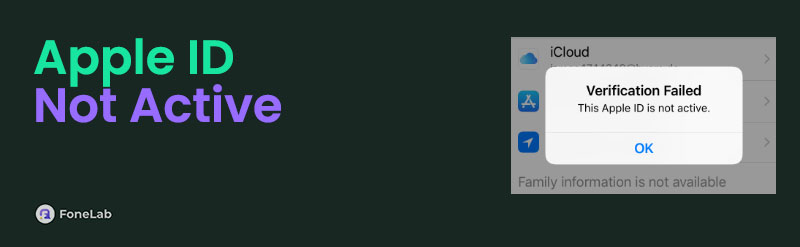

Guide liste
- Del 1. Ret Apple ID ikke aktivt gennem iForgot - Apple
- Del 2. Ret Apple ID ikke aktivt ved hjælp af FoneLab iOS Unlocker
- Del 3. Ret Apple ID ikke aktivt ved at nulstille det i Indstillinger
- Del 4. Ret Apple ID ikke aktivt via gendannelsestilstand
- Del 5. Ofte stillede spørgsmål om Fix Apple ID Not Active
Del 1. Ret Apple ID ikke aktivt gennem iForgot - Apple
iForgot er en Apple-tjeneste til personer, hvis Apple-id'er er blevet glemt eller er inaktive. Da det er blandt de mest almindelige problemer, mange brugere oplever, blev denne tjeneste udviklet til at nulstille Apple-id'et. Du behøver kun at angive dine kontooplysninger, og tjenesten håndterer nulstillingsprocessen af dit Apple-id. Derefter kan du indstille en ny adgangskode og få adgang til din konto. Det er også den nemmeste strategi, der findes.
Gå med de relevante trin nedenfor for at reparere Apple-id'et er ikke aktivt problem gennem iForgot - Apple-tjeneste:
Trin 1Besøg iForgot - Apples officielle side, og klik derefter Nulstil adgangskode i centrum. Du vil derefter se informationsfelterne på den følgende side.
Trin 2Indtast den e-mail eller det telefonnummer, du bruger med din konto, i det angivne felt. Indtast derefter bogstaverne eller tegnene i det givne billede, og klik derefter Fortsæt. at nulstille.
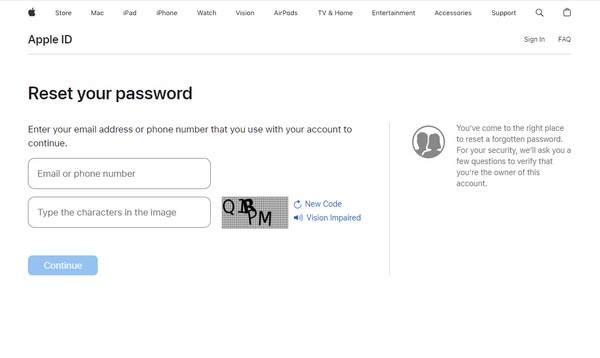
Del 2. Ret Apple ID ikke aktivt ved hjælp af FoneLab iOS Unlocker
Apple ID er væsentligt på Apple-enheder, hvad enten det er på en iPhone, iPad, iPod Touch osv., da det er din adgang til næsten alle konti og tjenester. Heldigvis et professionelt værktøj som FoneLab iOS Unlocker eksisterer at stole på, når du glemmer dit Apple ID eller din enhed er låst eller deaktiveret. Med dets rene og ligetil design kan du nemt navigere i proceduren for at fjerne Apple-id'et fra din enhed. Derefter vil din skærms 'ikke aktiv' fejl blive løst ubesværet.
FoneLab Hjælper dig med at låse iPhone-skærmen op, fjerner Apple ID eller dens adgangskode, Fjern skærmtid eller adgangskode for begrænsning på få sekunder.
- Hjælper dig med at låse iPhone-skærmen op.
- Fjerner Apple ID eller dets adgangskode.
- Fjern skærmtid eller adgangskode for begrænsning på sekunder.
På den anden side er fjernelse af Apple ID ikke dette programs eneste mulighed. Det er også en professionel i at fjerne de andre adgangskoder på en iOS-enhed, såsom adgangskoden, iTunes backup-adgangskode, MDM og skærmtid. Derfor vil næsten alle adgangskodeproblemer, du kan støde på senere, hurtigt forsvinde, når du installerer denne unlocker på din computer.
Brug den enkle proces nedenfor som en model til at rette Apple-id'et, der ikke er aktivt af fjernelse af Apple ID med FoneLab iOS Unlocker:
Trin 1FoneLab iOS Unlocker-filen kan downloades via Gratis download fanen på sin hovedside. Klik derfor på det for at gemme installationsprogrammet, og åbn det derefter. Klik på Installer mulighed, der vises og standby, indtil statuslinjen fyldes op. Det varer typisk et halvt minut; dermed kan du starte programmet umiddelbart efter installationen.
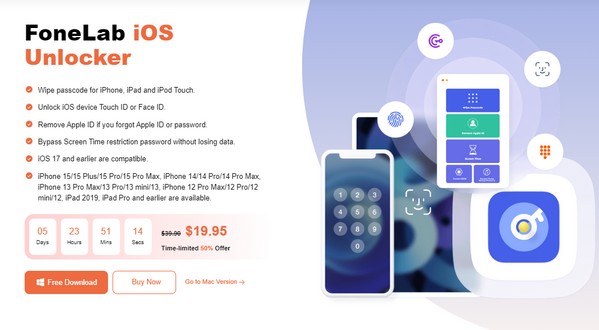
Trin 2Oplåsningsfunktionerne vil byde dig velkommen på programmets nøglegrænseflade. Vælg derfor den relevante funktion, Fjern Apple ID, og tilknyt derefter iPad'en til din computer ved hjælp af et lynkabel. Tryk derefter på Stol på iPad'en, når du bliver bedt om det, så værktøjet kan genkende og registrere det. Indtast derefter enhedens adgangskode, når du bliver bedt om det.
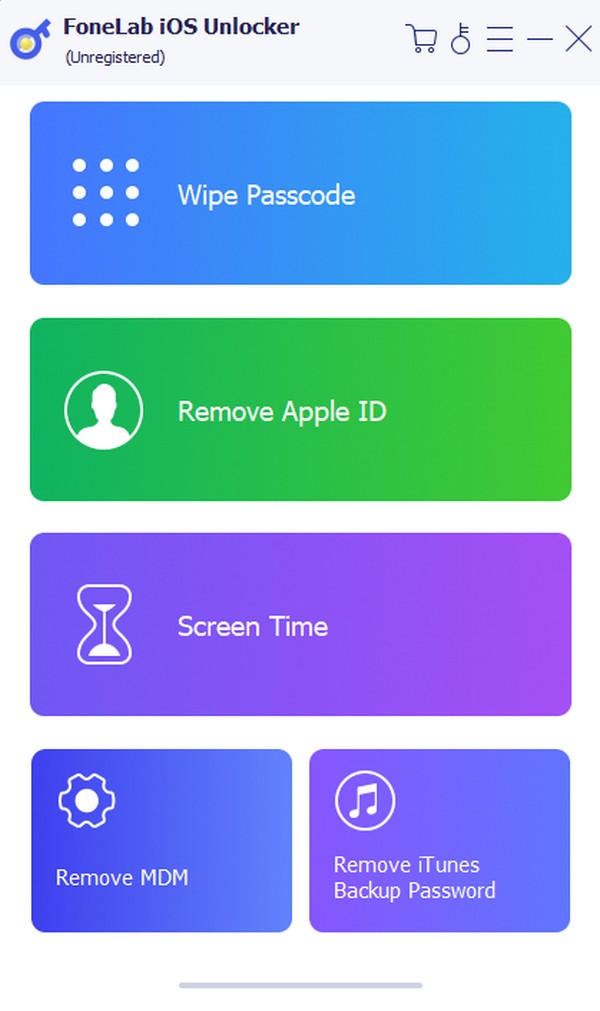
Trin 3Tryk derefter på Start på den følgende skærm, når du er færdig med at læse og forstå påmindelserne på grænsefladen. Ved hjælp af vejledningen på skærmen skal du gå til Indstillinger på din enhed, og tryk på Generelt > Overfør eller nulstil iPad > Nulstil > Reset All Settings. Dit Apple-id vil derefter blive fjernet, så prøv at logge ind igen bagefter for at se, om det endelig virker.
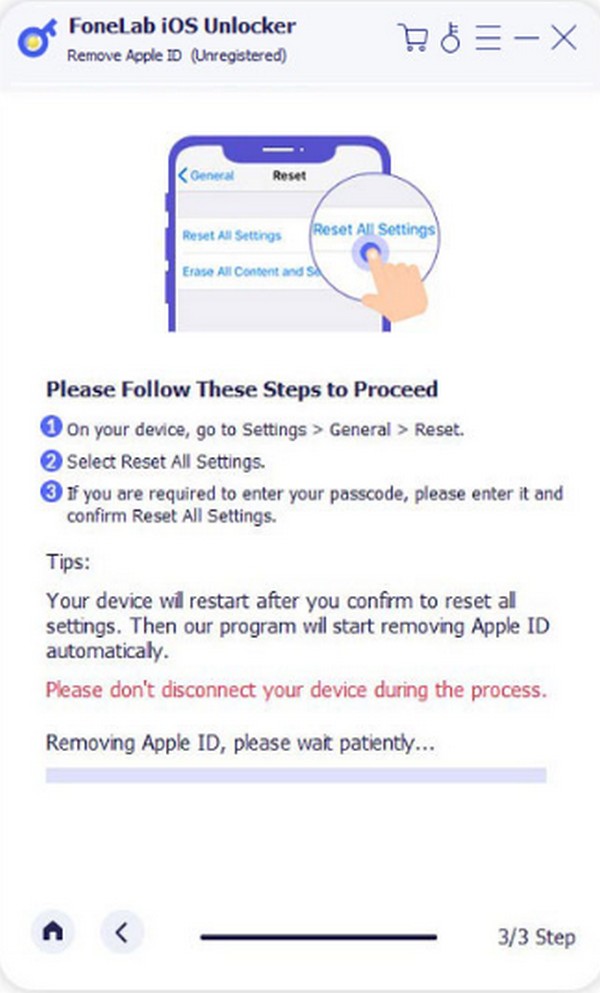
FoneLab Hjælper dig med at låse iPhone-skærmen op, fjerner Apple ID eller dens adgangskode, Fjern skærmtid eller adgangskode for begrænsning på få sekunder.
- Hjælper dig med at låse iPhone-skærmen op.
- Fjerner Apple ID eller dets adgangskode.
- Fjern skærmtid eller adgangskode for begrænsning på sekunder.
Del 3. Ret Apple ID ikke aktivt ved at nulstille det i Indstillinger
En anden måde at nulstille dit Apple ID på er gennem appen Indstillinger. Det er en passende proces, du kan udføre, hvis du ikke foretrækker at bruge en tredjepartsapp. Du kan dog kun nulstille, hvis din konto allerede er logget ind. Hvis ikke, har du ikke adgang til at nulstille Apple-id'et. Hvis det er tilfældet, anbefaler vi i stedet at prøve den tidligere teknik.
Følg den korrekte procedure nedenfor for at reparere 'Dette Apple-id er ikke aktivt'. fejl ved at nulstille den i Indstillinger:
Trin 1Specifikation Indstillinger på iPhone, iPad eller andre tilgængelige enheder, og tryk derefter på dit Apple ID øverst. Vælg Adgangskode og sikkerhed fanen på følgende skærm, og tryk på Skift adgangskode næste.
Trin 2Derefter skal du indtaste din enheds adgangskode for at fortsætte. Når indstillingerne Skift adgangskode er præsenteret, skal du indtaste den nye adgangskode, du ønsker at indstille, og bekræfte den.
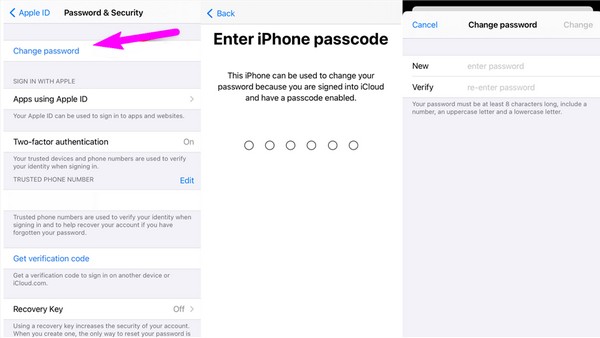
Del 4. Ret Apple ID ikke aktivt via gendannelsestilstand
Det kan du nok vide Gendannelsestilstand er en velkendt fejlfindingsfunktion på iOS og andre enheder. Derfor inkluderer de problemer, det kan løse, et inaktivt Apple ID, så opstart af din iPhone, iPad osv., til gendannelsestilstand kan hjælpe. Men ved, at det kræver iTunes eller Finder, når du navigerer. Du skal altså installere iTunes, hvis din computer kører Windows.
Husk den sikre vejledning nedenfor for at rette Apple-id'et, der ikke er aktivt via gendannelsestilstand:
Trin 1Kør iTunes eller Finder på dit skrivebord, og sæt din iPhone eller iOS-enhed i gendannelsestilstand ved at følge instruktionerne nedenfor.
På iPhone uden en Hjem-knap: Tryk derefter hurtigt på den øverste og nederste lydstyrkeknapper. Hold derefter tænd/sluk-tasten nede i sekunder. Slip dem kun, når skærmen viser gendannelsesskærmen.
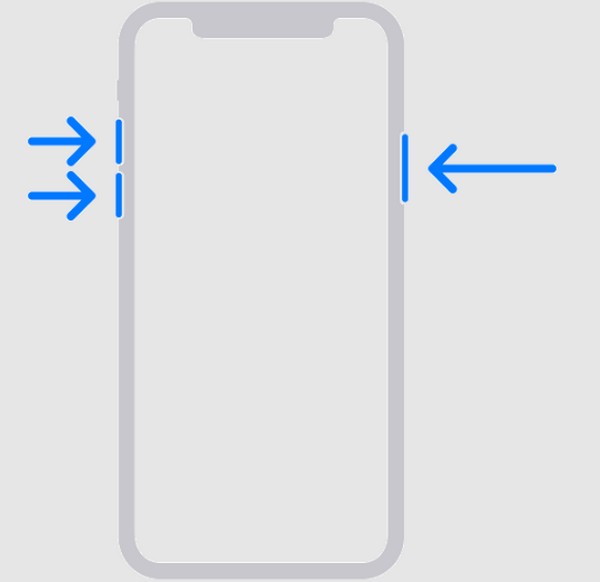
På iPhone med en Hjem-knap: Hold tasterne Hjem og Sleep/Wake nede, og hold nede. Når gendannelsestilstanden vises på skærmen, skal du slippe begge.
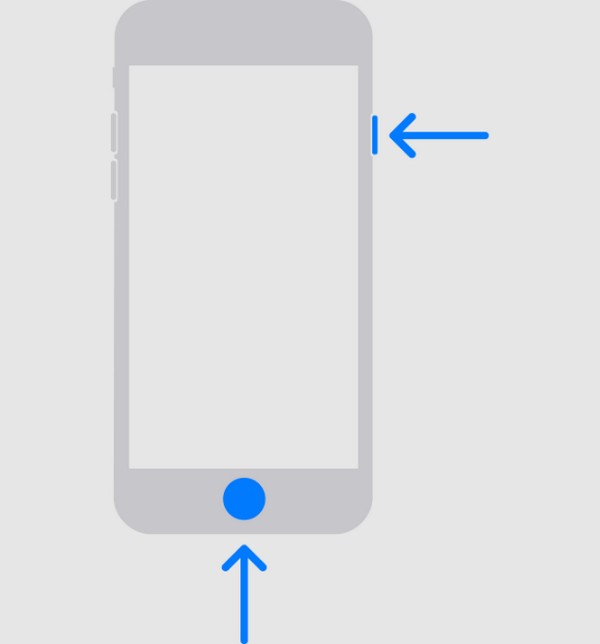
Du kan også sætte iPad'en i gendannelsestilstand og følg ovenstående instruktioner, da de har de samme trin.
Trin 2Når iTunes eller Finder registrerer din enhed, vil den vise mulighederne for at opdatere eller gendanne den. Vælg derfor Gendan fanen, og programmet vil gendanne din enhed til dens standardindstillinger og slette alt, inklusive dit inaktive Apple ID.
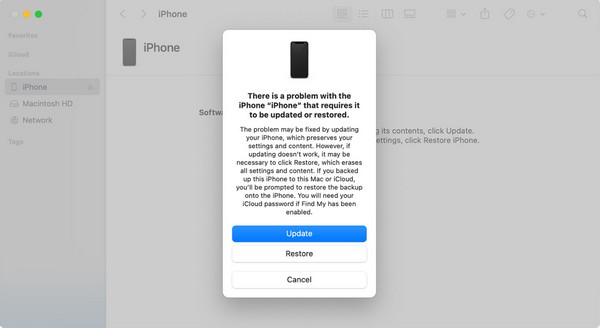
FoneLab Hjælper dig med at låse iPhone-skærmen op, fjerner Apple ID eller dens adgangskode, Fjern skærmtid eller adgangskode for begrænsning på få sekunder.
- Hjælper dig med at låse iPhone-skærmen op.
- Fjerner Apple ID eller dets adgangskode.
- Fjern skærmtid eller adgangskode for begrænsning på sekunder.
Del 5. Ofte stillede spørgsmål om Fix Apple ID Not Active
Kan jeg genaktivere mit Apple ID?
Ja du kan. Du kan genaktivere dit Apple ID ved at besøge din konto på nettet og give de nødvendige oplysninger. Mere detaljerede retningslinjer for denne proces er tilgængelige online, så prøv dem, men sørg for at vælge den sikre og korrekte.
Hvorfor er mit Apple ID blevet deaktiveret?
Det kan være et stykke tid siden, du sidst loggede ind. Eller, som det, der er nævnt ovenfor, kan du have forsøgt den forkerte adgangskode for mange gange, men bare rolig. Processerne i denne artikel kan hjælpe dig.
Hvis du vil have en anbefaling, FoneLab iOS Unlocker er blandt de mest efterspurgte løsninger til forskellige Apple ID og adgangskoder, så prøv det gerne.
FoneLab Hjælper dig med at låse iPhone-skærmen op, fjerner Apple ID eller dens adgangskode, Fjern skærmtid eller adgangskode for begrænsning på få sekunder.
- Hjælper dig med at låse iPhone-skærmen op.
- Fjerner Apple ID eller dets adgangskode.
- Fjern skærmtid eller adgangskode for begrænsning på sekunder.
